
Oavsett om du köpte OnePlus 6T från T-Mobile eller upplåst, visar den här guiden hur du ändrar OnePlus 6T APN-inställningarna. Det här är de inställningar du behöver ändra för att använda din telefon på olika operatörer.
APN står för "Access Point Name" och är i huvudsak en dörr till bärarnätverk. Det ger din telefon den information som behövs för att kommunicera med AT & T, T-Mobile, Verizon och andra. På så sätt får du 4G LTE eller kan skicka text- och bildmeddelanden.
För vissa enheter eller nätverk ändras dessa inställningar automatiskt när du sätter i ett SIM-kort. Ibland fungerar det emellertid inte. Om så är fallet måste du själv hitta och manuellt konfigurera APN-inställningarna. Först då kan du använda OnePlus 6T på en annan bärare än den där du köpte den.

Så här byter du OnePlus 6T APN-inställningar
Stegen för att hitta rätt meny i inställningarna varierar på olika telefoner, men med lager Android 9 Pie på 6T ska det vara ganska enkelt.
Instruktioner
- Från startskärmen, gå tillinställningar (dra ner anmälningsfältet och dra det växelformadeinställningar knapp)
- Nu, tryck på SIM och Nätverksinställningar
- VäljaMobilt nätverk, tryck sedan på SIM 1 eller SIM 2
- Välj sedanNamn på åtkomstpunkter(här anger du din operatörsinformation)
- Välj APN-info för din operatör om den är listad. Om det inte är tillgängligt trycker du på ADD eller +
- Inmatningnya APN-inställningar tillhandahålls av din operatör av valet
Om du vill återställa dina APN-inställningar trycker du påMeny (3 punkter) ikonen och tryck sedan påÅterställ till standard.
Om ingen APN-information visas måste du manuellt skriva in den. Om du sätter ett SIM-kort i telefonen och startar om det, ska telefonen automatiskt dra de APN-inställningar som krävs. Försök det först. Annars trycker du påLÄGG TILL knappen i det övre hörnet för att starta.
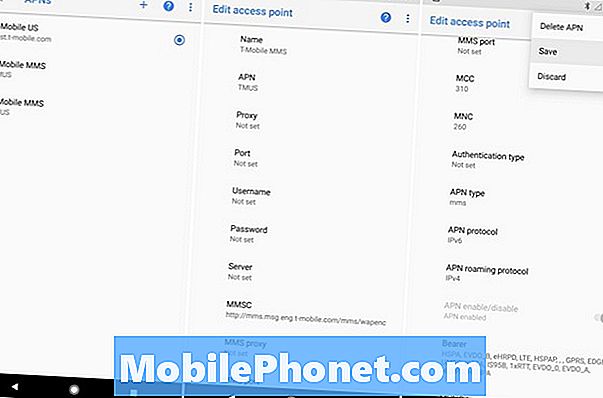
Du får se många konstiga saker som namn, proxy, mmsc, port och protokoll. Det låter förvirrande, men du behöver inte veta vad de menar. Allt du behöver veta är vilka värden eller ord som ska sättas i varje kategori. Du kan få den informationen från din operatör eller från en snabb Google-sökning.
Som du kan se ovan, slog jag till ADD och började lägga till den nödvändiga informationen för T-Mobile: s APN-inställningar. Ange alla önskade rader med text, hoppa över var det står "inte inställt" och välj sedan de tre punkterna överst och tryck påSpara. Du kan redigera dem som redan finns där, eller ange din egen.
Nu kan din OnePlus 6T kommunicera med T-Mobile-celltorn och du får full 4G LTE, HDVoice, och skicka bildmeddelanden kommer att fungera. Eller bara köp telefonen från T-Mobile för att undvika detta krångel. Du kan hitta APN-inställningar för Verizon här och AT & T här.
Som en påminnelse, fyll i sektionerna (eller lämna dem tomma) precis som du ser APN-detaljerna vart du än tar dem. Om en rad är tom eller säger "inte inställd" lämna det bara så. Ange inte mer än du måste.
T-Mobile APN-inställningar (Inmatning med anvisningarna ovan)
Eftersom de flesta får OP6T kommer troligen att använda den på T-Mobile, så är de senaste APN-inställningarna för dem.
- Namn: T-Mobile US LTE
- APN: fast.t-mobile.com
- Ombud:
- Hamn:
- Användarnamn:
- Lösenord:
- server:
- MMSC:https://mms.msg.eng.t-mobile.com/mms/wapenc
- MMS-proxy:
- MMS-port:
- MMS-protokoll: WAP 2.0
- MCC: 310
- MNC: 260
- Autentiseringstyp:
- APN-typ:
ELLER Internet + MMS - APN-protokoll:IPv4 / IPv6
- APN-roamingprotokoll: IPv4
- Aktivera / inaktivera APN:
- Bärare:Ospecificerad
- KranMER > Spara
Där står fast.t-mobile.com en viktig linje. Om du använder en föråldrad APN-inställning och det inte säger "snabb" får du långa 3G-internethastigheter. Följ allt exakt som visat ovan.
När du är klar och slår spara, är vi alla klara. Vi rekommenderar att ägarna startar om telefonen, gå tillbaka till APN-inställningarna och se till att de värden du anger sticker. Om inte, försök igen och se till att spara spara.
För att säkerställa att allt fungerat, skicka ett snabbt SMS, ring ett samtal eller försök att surfa på webben. Om det inte gör det, dubbelkontrollera eventuella misstag och försök igen. Användare kan också ringa sin operatör för att bekräfta att APN-inställningarna är korrekta. Eller ta telefonen till en T-Mobile butik och de kommer att göra det för dig.

